O melhor PC para edição de vídeo é aquele que você mesmo monta. Confira 3 compilações de PC para todos os orçamentos e níveis de experiência
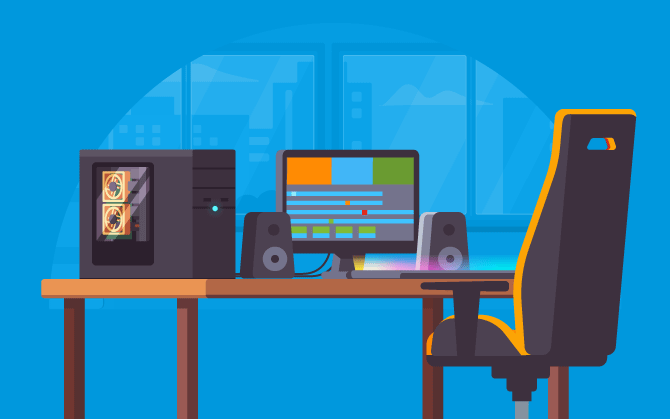
Para obter o máximo do seu computador e montar um PC para edição de vídeo. É melhor você mesmo construí-lo. As peças do computador estão mais acessíveis do que nunca e existem muitos guias, tutoriais e fóruns de ajuda para PC para orientá-lo em qualquer questão ou problema.
Provavelmente, você gastará mais dinheiro do que gostaria, mas terá orgulho de algo que foi construído em vez de comprado. Nós construímos nosso PC há um ano e, embora tenhamos tido muitos problemas, adoramos o desempenho, a aparência e o fato de saber que nós é que montamos.
O Mac Pro da Apple é provavelmente a melhor estação de trabalho pré-construída para edição / design / animação de vídeo. Mesmo assim, você acabará pagando muito mais do que as peças individuais, com a construção mais cara das Américas.
Sabemos que, para alguns, editar no Mac é o mesmo do que respirar para alguns, mas, construir seu próximo PC com Windows tem suas vantagens. Principalmente, é a liberdade de construir o PC que você deseja, não aquele que a Apple consira digno.
Se pesquisar e montar for demais, você pode comprar um PC pré-fabricado feito para edição de vídeo, embora eles não estejam tão disponíveis quanto os feitos para jogos. Ou, peça para nós da 1NF0 Tecnologia, pode ser pelo WhatsApp.
Os PCs pré-fabricados nem sempre usam os melhores componentes, e os fabricantes cobram um valor extra para colocá-los juntos. Não há vergonha em comprar um PC pré-montado, apenas saiba que nem sempre você obterá o que deseja pelo preço que deseja.
Abaixo, juntamos três compilações em diferentes faixas de preço, que devem servir como um guia. Só você sabe o que precisa para edição de vídeo, mas antes de mergulharmos na seleção de partes, é importante saber o que cada componente faz e por que você precisa dele.
Guia de peças: o que há em um PC?

Os computadores são incrivelmente complexos, mas você só precisa de um punhado de peças para construir um.
Consumidores preocupados com o orçamento podem não ter o luxo de comprar as melhores peças, mas é essencial saber onde gastar dinheiro e onde economizar. Para editores de vídeo, a CPU é onde a parte mais significativa do orçamento deve ir, mas os artistas VFX podem gastar a maior parte de seu orçamento em uma GPU de nível profissional. Embora construir o PC seja outra história, escolher as peças certas é ainda mais importante.
Guia de peças: placas-mãe

As placas-mãe podem parecer intimidantes com todas as suas portas e soquetes, mas elas são muito simples de entender depois de ler o manual.
A placa-mãe é a base do sistema e ditará as partes da construção. Embora as GPUs, os stick de RAM e outros componentes de hardware sejam intercambiáveis entre os sistemas, na maioria das vezes, as placas-mãe têm soquetes de CPU específicos.
Pegar uma placa-mãe com um soquete de CPU Intel significa que você não pode atualizar para uma CPU AMD sem comprar uma placa-mãe completamente nova.
E, embora as placas-mãe não sejam o componente mais caro em um PC, ainda assim não são baratas. Para fins de atualização dos sistemas listados mais abaixo neste artigo, todas as placas-mãe abaixo usam o mesmo soquete AM4, que suporta apenas processadores AMD Ryzen.
Você vai querer pensar no PC que está construindo e nos tipos de atualizações que deseja fazer no futuro. Para compradores preocupados com o orçamento, comprar uma placa-mãe mais acessível faz sentido financeiramente, mas comprar barato demais pode limitar o que você pode atualizar no futuro, tornando o computador obsoleto muito mais cedo do que o necessário.
Se você não pode comprar um SSD M.2 NVMe agora, isso é compreensível, mas se você quiser um no futuro, certifique-se de comprar uma placa-mãe com um soquete M.2 que suporte drives NVMe PCIe 3.0. Você vai agradecer a si mesmo quando finalmente puder pagar pela atualização.
Tamanhos da placa-mãe
A outra coisa que você deve considerar sobre as placas-mãe é o tamanho. Existem três tamanhos principais - ATX, Mini-ATX e Micro-ITX - a serem considerados, e cada um deles tem suas vantagens.
Placas-mãe ATX maiores são as maiores placas-mães para o consumidor e também têm muitos recursos, alguns dos quais não estão disponíveis em placas-mãe menores.
A desvantagem de comprar uma placa-mãe maior é que você também precisará de um gabinete maior, que, dependendo do gabinete, pode ocupar mais espaço do que o disponível.
Como as placas-mãe menores estão lotadas, construí-las pode ser um incômodo, mas às vezes são mais econômicas e têm os mesmos soquetes, portas e conexões essenciais.
Placas-mãe menores cabem em gabinetes maiores, enquanto o mesmo não pode ser dito sobre placas-mães grandes e gabinetes pequenos. Placas-mãe pequenas, como a Micro-ITX, podem não ter todos os recursos disponíveis, mas os modelos mais caros usam o espaço limitado de forma criativa.
Claro, seus dedos terão que fazer alguma ginástica, mas o formato menor significa que o PC não assumirá completamente o controle da mesa.
Chipsets / BIOS da placa-mãe
Por fim, as placas-mãe têm chipsets distintos que variam de acordo com o fabricante e controlam muitos recursos básicos de um computador. Cada placa-mãe é diferente, mas as portas disponíveis ditam quais componentes você pode usar. Hardware como RAM, placas PCIe, SSDs NVMe, HDDs e outros dependem da placa-mãe.
As placas-mãe operam por meio da UEFI, ou Unified Extensible Firmware Interface, comumente chamada de BIOS (Basic Input / Output System). O BIOS varia de acordo com a placa-mãe e o fabricante, mas é a sala de controle do seu computador.
Você pode ajustar a velocidade do ventilador, a velocidade do clock da RAM, iluminação e outras configurações altamente técnicas de CPU, GPU e memória. Você provavelmente não gastará muito tempo no BIOS, mas um bom BIOS faz uma grande diferença.
Ao comprar uma placa-mãe, pesquise antes para ter certeza de que o BIOS da placa-mãe suporta sua CPU. Verifique se a placa-mãe vem com uma versão atualizada do BIOS que suporta sua CPU sem uma atualização. Se você comprar uma placa-mãe com BIOS desatualizada que não suporta sua CPU, você terá que pedir emprestada uma CPU para atualizar a BIOS.
Alguns fabricantes emprestam uma CPU para atualizar seu BIOS, mas nem sempre é o caso.
Independentemente disso, faça sua pesquisa. Se a placa-mãe não suporta o seu CPU fora da caixa, procure outro e evite complicações. Voce foi avisado.
Se você alguma vez atualizar seu BIOS, o que deveria ser, não atualize quando houver a possibilidade de uma queda de energia. Porque, bem, essa é uma mãe com quem você não vai querer lidar.
Guia de peças: CPU

Pouco maior que um cracker, a CPU é o cérebro da operação e a peça mais importante de hardware para codificação de vídeo.
A CPU, ou unidade central de processamento, é responsável por toda a computação. Essencialmente, é o cérebro da operação e é um dos componentes principais para um PC de edição de vídeo rápido e confiável.
O software de edição de vídeo depende muito da CPU - as GPUs, no entanto, estão se tornando cada vez mais importantes para a codificação de vídeo - então você vai querer algo rápido, poderoso e capaz de lidar com muitas coisas ao mesmo tempo.
A indústria de CPU é um duopólio, com as duas empresas reinantes sendo Intel e AMD. A Intel tem uma participação mais significativa no mercado, mas a AMD vem ganhando cada vez mais que seu concorrente nos últimos anos.
Os editores de vídeo tendem a ficar com a Intel porque é uma marca confiável com produtos sólidos, e os benchmarks mostram que ela faz um ótimo trabalho ao lidar com cargas de trabalho de núcleo único.
No entanto, os chips Intel são caros e reservam seus melhores recursos para CPUs mais caras. Em um esforço para ganhar participação de mercado, a AMD é extremamente generosa e muitos dos melhores recursos estão disponíveis em suas CPUs de baixo custo.
As CPUs da AMD são mais acessíveis do que suas contrapartes da Intel, e a linha de CPUs AMD Ryzen, que são concorrentes diretas das CPUs carro-chefe da Intel, estão todas desbloqueadas.
Em termos gerais, uma CPU desbloqueada é capaz de fazer overclock, que é quando uma CPU funciona a uma frequência mais rápida do que a frequência padrão. Alguns dos chips Ryzen da AMD vêm com overclock de fábrica, com espaço suficiente para os usuários aumentarem ainda mais o overclock.
CPUs Multi-threaded / Hyper-Threaded
Para colocar lenha na fogueira, todas as CPUs Ryzen usam multi-threading simultâneo, o que significa que há duas vezes mais threads do que núcleos. Minha CPU é um Ryzen 7 2700X com oito núcleos e 16 threads, e é capaz de computar mais tarefas por segundo do que uma CPU que não é multi-thread.
A Intel usa a mesma tecnologia em algumas de suas CPUs, embora a chamem de hyper-threading, e só está disponível em CPUs mais caras.
CPUs multithread usam dois threads para cada núcleo. Em vez de uma tarefa de alimentação de thread para cada núcleo, há dois threads simultaneamente atribuindo tarefas a cada núcleo, o que aumenta a eficiência.
Há mais threads empurrando trabalho para os núcleos, então sempre há outra tarefa na fila. Embora ambos os fabricantes usem tecnologia semelhante, as CPUs AMD Ryzen são multi-threaded a preços muito mais baixos do que seus equivalentes da Intel. Só isso é motivo suficiente para entrar no movimento da AMD.
O que observar em uma CPU

A CPU se encaixa no soquete da CPU na placa-mãe de uma maneira específica. Normalmente, um canto da CPU tem um triângulo amarelo que se alinha com um canto específico do soquete, que às vezes também é marcado com um triângulo. Instalar a CPU é a primeira coisa que você deve fazer.
Ao pesquisar uma CPU, existem vários recursos para analisar. Primeiro, você vai querer saber o número de núcleos e se a CPU é multi-threaded ou não. Em seguida, procure a frequência da CPU.
De acordo com a PC World, a frequência da CPU “representa quantas vezes o clock interno da CPU bate em ciclos por segundo”. Enquanto outros fatores além da frequência afetam o desempenho da CPU, uma frequência mais alta equivale a um desempenho mais rápido, portanto melhor.
Você também vai querer saber se é possível fazer overclock da CPU, o que aumenta a frequência. Overclocking é uma ciência, entretanto, e overclocking demais pode causar superaquecimento da CPU.
Quanto mais você faz overclock, mais precisa pensar sobre o resfriamento da CPU, que abordarei mais tarde neste artigo. Embora você possa não fazer overclock imediatamente, é algo que você pode fazer no futuro para obter mais desempenho do CPU.
Seja qual for o seu orçamento, planeje gastar pelo menos um quarto dele em sua CPU. Seja econômico, claro, mas também não seja um pão-duro. Mais do que qualquer outra parte desta lista, a CPU é o componente em que os editores de vídeo mais confiam porque é o que permite que os vídeos sejam renderizados.
Uma CPU mais rápida que pode lidar com cargas de trabalho mais pesadas diminuirá o tempo gasto na renderização.
Guia de peças: GPU
A unidade de processamento gráfico é semelhante à CPU em muitos aspectos, embora sua aparência física seja decididamente grande. Enquanto a CPU computa informações e tarefas para propósitos gerais de computação, a GPU processa tarefas gráficas que variam de assistir vídeos no Youtube à edição de efeitos especiais e renderização de gráficos de videogame em tempo real.
A CPU lida com cargas de trabalho com uso intensivo de dados que exigem núcleos inteiros, enquanto a GPU tem centenas de núcleos, cada um dos quais lida com tarefas menores.
A frequência da GPU e a frequência da RAM de vídeo da GPU (VRAM), bem como a capacidade da VRAM, são unidades de medida importantes que você deve inspecionar antes de comprar.
A frequência da GPU é muito parecida com a frequência da CPU, que mede quantos ciclos estão acontecendo por segundo. Frequências de GPU mais altas significam que você pode renderizar vídeo mais rápido, já que os núcleos dentro da GPU estão trabalhando em um ritmo mais rápido.
A VRAM de uma GPU contém as instruções que a GPU precisa para executar. Ter mais VRAM é sempre melhor, pois pode conter mais instruções, o que evita o gargalo da GPU. A frequência do VRAM determina com que frequência ele está sincronizando e passando instruções para a GPU.
Para a edição de vídeo, a frequência da GPU e VRAM são importantes, mas a frequência da GPU tem um impacto maior nos tempos de renderização.
GPUs e renderização acelerada por hardware
Cada editor de vídeo tem sua preferência por software de edição de vídeo, por isso é difícil escolher uma GPU para cada software, mas usaremos o Premiere Pro como referência, pois é um dos mais populares.
Os usuários do Premiere Pro recentemente receberam ótimas notícias sobre a renderização acelerada por hardware, tornando a GPU muito mais importante para o vídeo do que nunca. As GPUs agora podem lidar com a renderização e podem ajudar com certos efeitos no Premiere Pro graças ao Mercury Playback Engine.
A aceleração por GPU promete tempos de renderização mais rápidos e é um recurso que deveria ter sido adicionado anos atrás. Enquanto antes a CPU era o componente de edição de vídeo mais importante, parece que as GPUs são o futuro.
A Adobe afirma que os recursos acelerados por hardware são suportados ao usar uma GPU de sua lista de recomendações, mas não está claro se isso é uma sugestão ou um requisito.
Consumidor vs. GPUs profissionais

As GPUs modernas são enormes, então você vai querer ter certeza de que a caixa que você comprou tem folga suficiente.
Existem dois tipos de GPUs dedicadas: GPUs de consumo para videogames e GPUs profissionais usadas por desenvolvedores de videogames, artistas VFX, designers, engenheiros, arquitetos e editores de vídeo.
AMD e Nvidia são as duas grandes empresas no espaço de GPU, ambas oferecendo opções para consumidores médios e profissionais criativos. A Intel começou recentemente a fabricar GPUs, mas eles têm um longo caminho a percorrer antes de serem considerados opções viáveis.
Ao comparar as GPUs de consumo, eu recomendaria francamente uma GPU Nvidia, principalmente porque minha GPU para jogos AMD é uma peça de hardware cara que causa dor de cabeça e me trouxe mais frustração do que a alegria que prometeu.
No entanto, as duas empresas têm GPUs profissionais excelentes, cada uma adequada para diferentes tipos de criativos.
Placas de vídeo de nível profissional às vezes são incrivelmente caras e, como seu uso é nicho, às vezes não há muita informação disponível. Em uma época em que os consumidores leem dezenas de comentários sobre uma torradeira antes de comprar, é difícil pedir a alguém que gaste algumas centenas de reais em uma GPU com pouca ou nenhuma informação disponível.
Existem vantagens em usar uma GPU profissional, no entanto, porque os fabricantes oferecem suporte mais prático para seus usuários profissionais. Além disso, os drivers da GPU são empurrados em um ritmo mais lento para garantir a compatibilidade entre muitos aplicativos.
Por outro lado, as atualizações de driver da AMD para sua GPU de consumidor carro-chefe atual, que eu possuo, têm sido tão ruins que frequentemente me encontro desejando ter comprado uma GPU da Nvidia. Como a vida.
Ao olhar para a lista de GPUs recomendadas da Adobe, nenhuma das GPUs AMD listadas é de consumo. As GPUs AMD como a AMD Radeon Pro WX 7100 são excelentes para edição de vídeo, mas são caras, específicas e difíceis de encontrar.
Por outro lado, existem muitas GPUs de videogame para consumidores da Nvidia.
Embora existam opções acessíveis da AMD e da Nvidia, a falta de placas AMD para consumidores na lista da Adobe é preocupante, especialmente para aqueles que desejam um sistema para edição de vídeo e outras atividades. Esperançosamente, a Adobe oferecerá suporte a GPUs AMD para consumidores no futuro.
Com renderização acelerada por hardware no Premiere Pro e DaVinci Resolve, ter uma GPU poderosa é mais importante do que nunca. Os recursos acelerados por hardware ainda são novos no Premiere Pro, mas a renderização com uma GPU está rapidamente se tornando a melhor opção.
Guia de peças: RAM

Antes de inserir os sticks de RAM nos slots DIMM, desaperte as alavancas. Você deve ouvir um clique alto quando as alavancas travam novamente quando os sticks de RAM são inseridos corretamente.
Se você é um editor de vídeo veterano, sabe a importância da RAM. A quantidade de RAM disponível determina a rapidez com que os vídeos são carregados enquanto você esfrega a linha do tempo. Cada corte, efeito e transição requer RAM, e mais RAM significa que você pode carregar e visualizar seu vídeo rapidamente sem esperar.
Tentar editar vídeo em um computador com apenas quatro ou oito gigabytes de RAM é um exercício de frustração, com toneladas de travamentos, depuração lenta, congelamentos e quadros perdidos. Mas o que é RAM e de quanto você precisa?
O que é RAM?
Graças à Cambridge University, a primeira parte da pergunta é fácil: a memória de acesso aleatório é um tipo de memória volátil que contém dados e instruções de programa usados pela CPU.
Quando não há RAM suficiente, as instruções menos usadas são movidas para a memória virtual, onde permanecem até que sejam necessárias novamente.
Alternar entre a RAM e a memória virtual torna a CPU mais lenta, por isso é crucial ter bastante RAM. Com mais RAM disponível, a CPU pode realizar multitarefa com eficiência e continuar a operar programas com muita RAM, como o Premiere Pro. Existem outros fatores em um stick de RAM que são importantes, como frequência e latência, mas a capacidade é o mais importante.
Quando se trata de quanta RAM você precisa, bem, como tudo nesta lista, isso depende do que você está fazendo, que software está usando e de seu orçamento.
Saiba que a RAM é mais cara por gigabyte do que qualquer outro tipo de memória, e você terá que pagar caro por um sistema rápido.
Pense na RAM como um dispositivo de armazenamento incrivelmente rápido e caro que contém as instruções do seu computador - a RAM é um tipo de memória volátil, o que significa que é apagada na reinicialização.
CGI Director explica precisamente porque você precisa de mais RAM para edição de vídeo: RAM é responsável por armazenar a visualização renderizada de seu vídeo, que é armazenada em cache na RAM.
Quanto mais RAM disponível, mais rápido você pode percorrer a linha do tempo de visualização, que tem efeitos e outros componentes de edição de vídeo.
Quanto RAM você deve usar?

Placas-mãe de tamanho normal geralmente têm quatro slots DIMM, mas você não precisa usar todos os quatro. Se a placa-mãe usa memória de canal duplo, certifique-se de inserir os sticks de RAM nos slots DIMM corretos.
Se eu tivesse que colocar um número nele, eu diria para ir com 64 GB de RAM, o que custaria, dependendo do fabricante e da velocidade, uma média de R$ 2000, apenas no custo das peças.
Embora seja possível ir ainda mais alto, 64 GB de RAM é mais do que suficiente para edição de vídeo 1080p e 4K, e é apenas o suficiente para edição de vídeo 8K.
Softwares de efeitos especiais, como o After Effects, também se beneficiam de mais RAM, e 64 GB deve ser um ponto ideal, mas isso também pode depender da VRAM disponível na GPU.
A Adobe recomenda até 128 GB de RAM, mas isso pode custar uns R$4000.
Guia de peças: armazenamento
Existem várias opções de armazenamento atualmente, mas nenhuma é melhor do que um SSD M.2 NVMe PCIe.
Um NVMe SSD é o tipo mais rápido de armazenamento de consumidor disponível atualmente e, embora seja caro, tem velocidades que são até 25 vezes mais rápidas do que uma unidade de disco rígido (HDD) padrão.
A menos que você tenha um orçamento exorbitante, no entanto, eu recomendo ir com um sistema de armazenamento duplo que utiliza um SSD NVMe em conjunto com um HDD mais lento, embora de maior capacidade.
Usando um sistema Dual-Drive

Ao contrário dos SSDs e HDDs SATA, as unidades de armazenamento com uma chave M.2 só podem ser conectadas a um soquete M.2. Os SSDs NVMe, que são os dispositivos de armazenamento mais rápidos, têm um fator de forma M.2 com uma tecla “M”. Verifique se sua placa-mãe possui um soquete M.2 com chave “M” antes de comprar um SSD NVMe.
O SSD NVMe é onde você deseja instalar seu sistema operacional para melhorar os tempos de carregamento ao inicializar ou carregar o software. Você vai querer armazenar todo o resto em seu HDD.
Para tornar a edição mais gerenciável, é uma boa prática transferir os arquivos de vídeo relacionados do HDD para o SSD para ajudar no carregamento e exportação. Quando terminar de usar os arquivos de vídeo, você pode armazená-los no HDD, que deve ser o mais substancial dos dois drives de armazenamento.
Este método evita que você gaste centenas de dólares em armazenamento caro, ao mesmo tempo em que aproveita a velocidade de um SSD NVMe e a capacidade de armazenamento de um HDD.
Os editores de vídeo precisam de muito armazenamento, muito mais do que pode caber fisicamente em um computador, mas deve haver espaço de armazenamento disponível suficiente sem ter que excluir arquivos após cada edição.
Existem soluções para armazenamento de longo prazo, como um dispositivo Network Attached Storage (NAS), mas não vamos entrar nisso. Recomendamos ter pelo menos um SSD NVMe de 500GB e um HDD muito maior com pelo menos dois terabytes de capacidade.
A melhor coisa sobre o armazenamento é que você sempre pode atualizar no futuro, desde que compre uma placa-mãe decente. Minha placa-mãe, uma ASUS Prime X470-Pro, tem 6 portas SATA para HDDs ou SSDs SATA, e também dois soquetes M.2 para SSDs NVMe.
Apenas certifique-se de que qualquer placa-mãe que você comprar tenha espaço suficiente para atualizar o armazenamento, que você sempre precisará.
Guia de peças: PSU
Não há nada de chamativo em uma fonte de alimentação (PSU). A unidade de fonte de alimentação dá vida ao computador e uma PSU barata pode encerrar essa vida prematuramente.
Nunca, e eu repito, nunca compre um PSU fora de marca de uma empresa da qual você nunca ouviu falar e seja extremamente cauteloso ao comprar um PSU usado.
O melhor cenário para comprar um PSU barato é que seu computador não inicialize; na pior das hipóteses, seu computador pegará fogo. Eu fico querendo economizar dinheiro, mas não com PSU.
Classificações de eficiência de PSU
Qual PSU você precisa depende muito do sistema que você está construindo, com a CPU e a GPU sendo os dois consumidores de energia mais significativos. Felizmente, o PC Part Picker and Outervision, que fornece uma calculadora de fonte de alimentação, pode fornecer uma estimativa decente de qual PSU você precisará.
Além da potência em uma PSU, você vai querer olhar para a classificação de eficiência, que o Gizmodo explica em detalhes (em inglês). Compre um PSU com uma classificação de 80+ para obter a melhor eficiência.
A classificação 80+ é dividida em três níveis: bronze, ouro e platina. As PSUs com melhores classificações de eficiência emitem menos calor e não consomem tanta energia. Investir em uma fonte de alimentação de alta qualidade com uma boa classificação de eficiência será mais caro no início, mas não aumentará a conta de luz tanto quanto uma unidade menos eficiente.
Não Modular, Semimodular ou Totalmente Modular

Esta é a temida fonte de alimentação não modular, que possui todos os cabos instalados permanentemente no hardware. PSUs totalmente modulares, por outro lado, oferecem mais liberdade ao construir seu sistema.
Você deve considerar se deseja escolher uma fonte de alimentação não modular, semimodular ou totalmente modular. Este último é a melhor escolha porque não vem com nenhum cabo conectado à PSU, deixando o usuário com mais espaço para personalização.
As PSUs semimodulares têm alguns cabos pré-instalados, que não podem ser removidos, mas ainda há alguma liberdade. Por último, PSUs não modulares são ruins e você não deveria ter um.
PSUs semimodulares são um pouco mais acessíveis do que suas contrapartes totalmente modulares e não são totalmente ruins, mas eu recomendo uma PSU totalmente modular se houver espaço no orçamento.
Guia de peças: Caixa
A caixa é provavelmente a compra mais estética que você fará, e há toneladas de opções de caixa atualmente. As caixas vêm em todas as formas, tamanhos e cores, mas a maioria delas são torres pretas com um painel lateral de vidro.
Se você não estiver no caso de jogo tradicional, ainda existem opções, mas você terá que procurar mais. E embora a aparência do PC seja importante, é melhor comprar algo funcional e fácil de construir. Os construtores de primeira viagem devem obter uma caixa espaçosa.
Cada gabinete é diferente e o número de ventiladores, recortes e baias de unidade compatíveis varia de acordo com o caso. Escolha um com bom fluxo de ar e espaço para atualizações e descubra se suas peças caberão confortavelmente.
Guia de peças: Opções de refrigeração da CPU
Como já cobrimos, a edição de vídeo é uma tarefa que exige muito da CPU e consome muitos recursos, e quanto mais a CPU trabalhar, mais calor ela produz, especialmente se estiver com overclock. Existem duas opções de resfriamento da CPU para escolher, ambas as quais você deve considerar.
Ventilador de resfriamento da CPU ou Cooler AIO

Os ventiladores de refrigeração da CPU não parecem muito glamorosos, mas fazem o trabalho. Além de serem fáceis de instalar, os ventiladores de refrigeração da CPU são acessíveis. Em alguns casos, no entanto, a ventoinha de resfriamento pode ter problemas de espaço causados pela RAM, que normalmente está localizada ao lado da CPU. Se possível, compre RAM de baixo perfil para evitar problemas de liberação.
Os ventiladores de resfriamento da CPU são essenciais para a maioria das compilações porque são acessíveis, fáceis de instalar e não requerem manutenção, mas são barulhentos. O outro candidato é o refrigerador de água AIO, que não é tão complicado quanto parece.
O AIO é uma solução de resfriamento multifuncional (daí o nome) que inclui todas as peças necessárias. O bloco de água se conecta à CPU e absorve o calor, transferindo-o para o radiador por meio do refrigerante nos tubos.
Quando o calor atinge o radiador, as ventoinhas afastam o calor do micro.
Este tipo de cooler para processador é mais caro do que uma ventoinha para processador, mas mantém o ruído baixo, e muitos juram por suas propriedades de refrigeração. Se você está planejando instalar um refrigerador de água AIO, compre uma caixa com saídas de ar na parte superior da caixa, que é o melhor lugar para o radiador e as ventoinhas.
Quando a CPU está sob uma carga de trabalho pesada, o cooler entra em overdrive para evitar o superaquecimento, fazendo muito barulho. Alguns fabricantes vendem ventiladores que operam em níveis de som muito mais silenciosos. Coolers de CPU silenciosos não são baratos, mas ajudam muito com o ruído sem perder muito o desempenho de refrigeração.
Para a maioria dos usuários, eu recomendo usar o cooler original incluído com um processador AMD Ryzen. Os coolers Ryzen originais fazem um trabalho decente, especialmente quando se considera que está empacotado sem nenhum custo extra.
Os coolers padrão, no entanto, não são páreo para CPUs com overclock. Invista em uma ventoinha de refrigeração de CPU mais robusta ou em um cooler AIO se estiver fazendo overclock.
Aplicação de pasta / composto térmico à CPU
Temos um cooler AMD Wraith que veio incluído com a CPU e não tive problemas até agora. A melhor coisa sobre os ventiladores de resfriamento de CPU da AMD é que eles são fornecidos com pasta térmica pré-aplicada, então é um produto a menos para comprar e usar.
A pasta térmica é necessária para que o calor viaje da CPU para o refrigerador. A aplicação incorreta da pasta térmica pode causar superaquecimento ou fritar completamente a CPU.
A 1NF0 Tecnologia também faz a aplicação de pasta termica à sua CPU. Se você não quer danos à sua máquina Traga seu notebook para cá! Ou vamos até aí! Chame no WhatsApp!
Quando eu construí meu PC pela primeira vez, não era algo que eu queria enfatizar, então fiquei com o ventilador padrão. Se você mesmo quiser aplicar a pasta térmica, basta colocar uma quantidade do tamanho de uma ervilha na CPU e instalar o cooler.
Guia de peças: PC Cooling
O resfriamento adequado é a melhor maneira de evitar o superaquecimento do PC. O ar quente que é expelido da CPU e GPU precisa escapar. Caso contrário, o calor aumenta e superaquece o computador.
Os ventiladores introduzem ar frio no sistema enquanto removem o ar quente. Cada gabinete de PC varia no número de ventiladores que suporta, mas existe um procedimento padrão para o resfriamento do ventilador.
Você vai querer algumas ventoinhas na frente do seu gabinete para a entrada de ar e ventoinhas na parte traseira para tirar o ar quente. Para um resfriamento ainda melhor, você também deve colocar ventoinhas na parte inferior do gabinete para a entrada de ar frio e ventoinhas na parte superior para a saída de ar.
Existem ventoinhas de vários tamanhos diferentes, mas ventoinhas de 120 mm são as mais comuns e são compatíveis com uma ampla variedade de gabinetes. Também há dois tipos de ventiladores a serem considerados: ventiladores de fluxo de ar e ventiladores de pressão estática.
Os primeiros são ótimos para entrada de ar, enquanto os segundos são melhores para remover o ar quente preso dentro do PC. PCs com muitas obstruções e nenhum caminho livre para o fluxo de ar se beneficiam ao máximo com ventiladores de pressão estática.
Se você realmente deseja otimizar o resfriamento, compre os ventiladores adequados para cada situação, embora as diferenças sejam mínimas.
Uma última coisa a considerar é o número de conectores de ventoinha disponíveis na placa-mãe. O conector da ventoinha é o que alimenta uma ventoinha de PC e, embora seja melhor conectar uma ventoinha por conector de ventoinha, também é possível conectar os cabos da ventoinha a um divisor de ventoinha, que transforma um conector de ventoinha em três ou mais.
O problema com os divisores de ventoinha é que você pode não conseguir controlar cada ventoinha separadamente, mas não acho que seja um problema significativo. É melhor ter o número certo de ventiladores do que o controle individual de velocidade do ventilador.
As três construções
PC para Edição de vídeo - Orçamento mais barato
CPU: Processador AMD Ryzen 3 3200G 3,6 GHz Quad-Core - Média de R$ 800 a R$ 900
Este é um dos melhores processadores por menos de 1000 reais e, embora não o deixe impressionar ao usar a renderização da CPU, não há como negar a quantidade de desempenho que este chip produz em comparação com seu valor.
Este APU de quatro núcleos tem um clock de boost de 4 GHz, que é sólido, e suporta até 64 GB de RAM. Como este chip é um APU, ele tem placa de vídeo Radeon Vega 8 integrada e, como bônus, vem com um cooler para processador. Sério, este é um negócio fantástico.
Placa-mãe: MSI B450 Tomahawk Max ATX AM4 - Média de R$ 800 a R$ 900
Esta placa-mãe, ou “mobo”, é um bom negócio, com quatro slots DIMM para RAM, (até 64GBs) seis drives SATA 3.0 (HDD e SSD SATA) e um soquete NVME M.2. Esta placa-mãe não tem conectividade sem fio, então você terá que comprar uma placa Wi-Fi ou usar uma conexão Ethernet.
GPU: MSI GeForce GTX 1660 Ti 6GB Gaming X - Média de R$ 2.000 a R$ 2.400
O 1660 Ti é um dos melhores valores em jogos de PC e a Adobe recomenda esta GPU para renderização acelerada por hardware. Os 6 GB de VRAM não são os melhores da classe, mas são mais do que suficientes para renderização acelerada por hardware em 1080p e até 4K. Por cerca de US $ 300, provavelmente não há GPU melhor nesta faixa de preço.
RAM: Corsair Vengeance LPX 32 GB (2 x 16 GB) DDR4-3200 - Média de R$ 2.300 a R$ 2.500 (as duas)
32 GB de RAM é o mínimo necessário para uma edição de vídeo séria hoje em dia. Os sticks da Corsair Vengeance RAM são bem conhecidos por sua confiabilidade, e é por isso que os tenho em meu sistema.
Eles não são tão chamativos quanto outras marcas, mas têm um bom desempenho a um preço acessível. Como este kit ocupa apenas dois slots DIMM, você pode comprar outro kit no futuro e dobrar a memória. É melhor comprar todo o kit RAM de uma vez, mas não se preocupe muito.
Armazenamento: Sabrent Rocket 256GB M.2 NVME SSD e 2 TB Barracuda Compute 3,5 ”7200 RPM HDD - Média de R$ 400 a R$ 500
Este NVME SSD é suficiente apenas para o sistema operacional e alguns softwares, o que garante tempos de inicialização rápidos e carregamento mínimo de software. O HDD é onde você deseja armazenar arquivos maiores.
PSU: Corsair CXM 550W 80 + Bronze Semi-Modular - Média de R$400 a R$ 600
As fontes de alimentação da Corsair são algumas das melhores do setor, então você está em boas mãos.
Case: NZXT H510 ATX Mid Tower Case - Média de R$600 a R$800
Este gabinete é muito popular porque é fácil de construir e tem uma aparência minimalista. A cobertura da PSU é um compartimento localizado no terço inferior da caixa e esconde a PSU. A caixa também vem em branco.
Preço aproximado, chutando alto: R$ 8.300.
PC para Edição de vídeo - Orçamento intermediário
CPU: processador AMD Ryzen 7 3700X 3,6 GHz de 8 núcleos - Média de R$ 2.500 a R$ 2.600
Este CPU multi-threaded é um dos melhores do mercado, suportando oito núcleos (16 threads) com um clock de 4,4 GHz. Com uma potência de design térmico (TDP) de apenas 65W, este processador funciona frio, então o superaquecimento não deve ser um problema.
Temos a versão mais antiga desta CPU, e ela é uma besta. Você não conseguiria um CPU melhor nesta faixa de preço, e ele vem com um confiável cooler Wraith Prism com iluminação RGB.
Placa-mãe: ASUS TUF Gaming X570-Plus (Wi-Fi) ATX AM4 - Média de R$ 1.500 a R$ 1.700
Ao contrário da placa-mãe da versão anterior, esta possui Wi-Fi integrado. Além do mais, esta placa-mãe suporta até 128 GB de RAM e tem oito portas SATA 3.0 para vários HDDs e SSDs SATA.
GPU: AMD Radeon Pro WX 7100 8 GB - Média R$ 2.700 a R$ 3.500
A Radeon Pro WX 7100 é uma das mais novas GPUs de nível profissional da AMD. Existem outras placas na linha Radeon Pro WX, mas esta é especializada em edição de vídeo 4K e codificação de vídeo, tornando-a perfeita para a maioria dos editores de vídeo.
Esta GPU tem 8 GB de RAM de vídeo e uma velocidade de clock de memória de 8000 MHz, o que é insano. A Adobe recomenda esta GPU para renderização acelerada por hardware no Premiere Pro e no After Effects.
RAM: Corsair Vengeance LPX 64 GB (2 x 32 GB) DDR4-3600 - Média de R$ 2.300 a R$ 2.500 (as duas)
Este kit é semelhante ao da construção acima, exceto que é um pouco mais rápido. CPUs AMD Ryzen têm melhor desempenho com RAM mais rápida. Embora seja possível comprar RAM ainda mais rápida, ela tem um preço extremamente alto. Mais RAM é melhor do que RAM mais rápida.
Armazenamento: Samsung 970 Evo 1 TB M.2-2280 NVME SSD e 2x Seagate Barracuda Compute 2 TB 3,5 ”7200 RPM HDD - Média R$ 1.700 a R$ 1.900
Esse é o melhor de ambos mundos. Você tem, sem dúvida, o melhor NVME SSD, o SSD Samsung 970 Evo NVMe de 1TB, para o sistema operacional, software e edição. Os arquivos e projetos de vídeo arquivados podem ir para qualquer um dos dois HDDs. Para uma edição mais rápida, basta mover os arquivos em uso para o SSD.
PSU: Corsair RM 750W 80+ ouro totalmente modular ATX - Média R$ 1.500 a 1.700
Mais uma vez, tenho que recomendar a Corsair. Pergunte a qualquer pessoa que conheça sobre PCs e eles lhe dirão o mesmo. Além disso, esta fonte de alimentação é totalmente modular, proporcionando total controle do gerenciamento de cabos. Você pode comprar novos cabos para sua PSU de acordo com o esquema de cores do seu PC.
Capa: NZXT H510 Elite ATX Mid-Tower - Média de R$ 1.500 a R$ 1.700
Quando se trata de casos, é você quem decide. Eu acho que este é mais chamativo do que o gabinete NZXT na compilação anterior, mas ainda mantém aquele minimalismo. O esquema de cores em preto e branco é atraente, mas não exagerado.
O gabinete vem com duas ventoinhas RGB de 140 mm na frente, uma ventoinha de 120 mm na parte traseira e outra ventoinha de 120 mm na parte superior. Há também um hub RGB para os fãs. Embora eu não tenha construído um PC com este caso específico, a maioria dos revisores concorda que é fácil de construir.
Preço aproximado, chutando alto: R$ 12.400.
PC para Edição de vídeo - Orçamento High-End
CPU: CPU AMD Ryzen 9 3950X 3,5 GHz de 16 núcleos - Média de R$ 4.900 a R$ 7.500
Este é, sem dúvida, um dos melhores CPUs disponíveis, e é um processador de 16 núcleos e multi-threaded. É impossível obter mais de 16 núcleos em uma CPU sem gastar mais de R$ 5.000.
Este CPU tem um clock de boost de 4,7 GHz e suporta até 128 GB de RAM. Não há cooler ou gráficos integrados, mas cuidaremos disso.
Placa-mãe: Placa-mãe ASUS ROG Crosshair VIII Hero (Wi-Fi) ATX AM4 - Média R$ 3.500 a 3.600
Além de suportar RAM rápida, esta placa-mãe tem dois soquetes M.2 para SSDs NVMe, e há 8 portas SATA 3.0 para armazenamento extra. O chipset X570 é o melhor disponível para chips Ryzen de 3ª geração e, o mais importante, suporta PCIe 4.0, que é capaz de transferir dados a 2GB / s por pista PCIe.
A placa-mãe também vem com Wi-Fi, muitas portas USB, um ótimo chip de áudio e muitos outros recursos. Custando quase R$ 4.000 esta placa-mãe é “topo de linha” a um preço relativamente acessível.
GPU: Placa de vídeo NVIDIA GeForce RTX 2080 Ti Founders Edition 11GB - Média R$ 9.000 a R$ 10.000
Atualmente, a RTX 2080 Ti é a melhor placa de vídeo para o consumidor que o dinheiro pode comprar. Quando se trata de jogos, esta GPU é o rei indiscutível, embora seja igualmente útil para renderização de vídeo.
Eesta GPU é íngreme, mas tem 11 GB de RAM de vídeo, o que por si só justifica esta GPU para edição de vídeo. Enquanto a Nvidia torna as placas de nível profissional que custam vários milhares de dólares mais caras, a 2080 Ti é tudo que você precisa para uma renderização de vídeo rápida.
Se você quiser diminuir ainda mais os tempos de renderização, considere comprar um segundo. A placa-mãe nesta construção é compatível com SLI de 2 vias, o que significa que você pode executar duas dessas GPUs simultaneamente.
RAM: Corsair Vengeance RGB Pro 128 GB (4x32 GB) DDR4-3600 - Média R$ 4.000 a R$ 5.000
Sim, é a Corsair mais uma vez, mas o kit é um pouco diferente desta vez. O Corsair Vengeance RGB pro apresenta um visual diferente e possui iluminação RGB que sincroniza com outros hardwares da Corsair através do software iCue.
Este kit inclui quatro sticks de 32 GB de RAM para uma capacidade total de RAM de 128 GB, que é a RAM máxima que este CPU suporta.
Armazenamento: 2 SSDs Corsair MP600 Force Series Gen4 2TB M.2 NVME e 2x Seagate Barracuda Compute 2TB 3,5”7200RPM HDD - Média R$ 3.000 a R$ 5.000
O SSD Corsair MP600 NVME é um dos poucos SSDs do mercado que usa a interface PCIe 4.0. Os soquetes M.2 fornecem a cada SSD quatro pistas PCIe, cada uma capaz de transmitir até 2 GB / s por pista para um total de 8 GB / s, o que é teórico. Em uso “no mundo real”, a Corsair afirma que este SSD tem velocidades de leitura sequencial de 4.950 MB / se velocidades de gravação de 4250 MB / s.
Os HDDs são para arquivar grandes arquivos não utilizados, filmagens antigas e projetos. Para efeito de comparação, um HDD típico tem velocidades de leitura / gravação sequencial de cerca de 120 MB / s - você faz as contas. Eu sei que os MP600 SSDs são caros, mas eles são genuinamente os melhores que o dinheiro pode comprar no momento.
PSU: EVGA SuperNOVA G3 850W 80+ Gold Fonte de alimentação ATX totalmente modular - Média R$ 800 a R$ 1.000
Embora este sistema não precise de 850W completos de potência, pode ser útil se você atualizar mais tarde. A classificação 80+ Gold significa que é eficiente, economizando dinheiro na conta de luz. Esta PSU também é totalmente modular.
A EVGA é uma fonte de alimentação excelente e eu queria oferecer uma alternativa à Corsair, principalmente porque muitas fontes de alimentação da Corsair estão esgotadas ou com preços excessivos devido à pandemia.
Case: Corsair iCUE 465X RGB ATX Mid Tower Case - Média R$ 1.500 a R$ 1.600
Se você ainda não percebeu, tentei fazer desta a construção do “Corsair”, mas tenho um motivo. O software iCue sincroniza toda a iluminação RGB do seu PC, mas só funciona com produtos Corsair - a placa-mãe, embora não seja da marca Corsair, também deve sincronizar.
O gabinete vem com várias ventoinhas RGB, e esta construção inclui um kit Corsair RAM e cooler de CPU para sinergia máxima. Peças de outras marcas usam software de iluminação específico, impossibilitando a sincronização de tudo, o que leva a um PC que parece um show de palhaços RGB.
Este também é um case sólido com muito espaço para construir, uma cobertura PSU, um teto de malha onde você pode montar um radiador e muito mais.
Cooler CPU: Corsair iCUE H150i RGB PRO XT 75 CFM Cooler Liquid CPU - Média R$ 800 a R$ 1.100
Com uma CPU tão poderosa quanto a 3950X, você vai precisar de um cooler de CPU robusto. Felizmente, a Corsair tem o produto certo a um preço razoável - garanto que eles não estão me pagando.
Este cooler tem um radiador com três ventoinhas de 120 mm, que você deve instalar na parte superior do gabinete. Embora os ventiladores não tenham iluminação RGB, o waterblock tem.
Preço aproximado, chutando alto: R$ 30.085.
Agora vem a parte onde você o constrói/monta

Olha, eu entendo. A iluminação RGB pode não ser para todos, mas você pode personalizar a configuração de acordo com sua preferência. Acho que o RGB do meu PC, que está definido como rosa e azul, é relaxante. Se não for para você, desligar o RGB é simples
Depois de pesquisar, escolher as peças, encontrar o preço mais baixo e comprar as peças, vem a montagem. Manuseie as peças com cuidado, leia o manual da placa-mãe e assista a alguns tutoriais no YouTube. Não se estresse muito, porque tudo ficará bem se você for devagar.
Construir um PC é como construir um conjunto de Lego, mas para adultos. Eles não estão longe. As peças são mais caras, claro, mas a construção de Lego e a construção de PCs compartilham semelhanças: ambas exigem que você simplesmente encaixe as peças no lugar correto.
Embora as compilações acima sejam meramente sugestões bem pesquisadas, não tenha medo de sair do livro. Existem tantas variáveis quando se trata de construir um PC, então escolha as partes que se ajustam ao seu estilo de edição de vídeo.
Quando seu PC de edição de vídeo for ligado pela primeira vez, você será o mais novo membro de um clube de entusiastas em constante crescimento.
Quando as pessoas vierem, você vai querer exibir sua obra-prima e eles não vão entender, não como você, mas você saberá. Quando o seu PC renderizar vídeo mais rápido do que nunca, você saberá com certeza.

